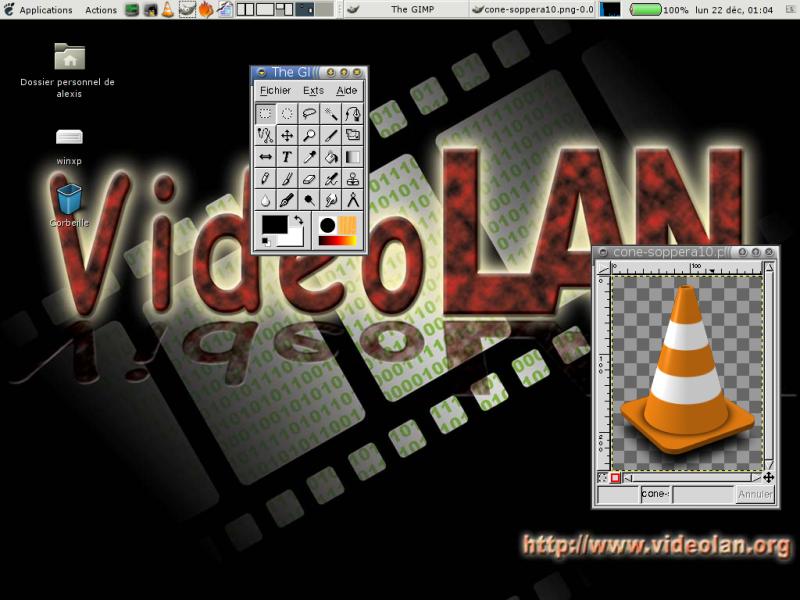III. Debian GNU/Linux en mode graphique
Introduction
La première partie de cette formation vous a expliqué en détail la procédure d'installation ; et la deuxième partie vous a appris les commandes et les outils de base ainsi que la méthode pour recompilier le noyau. Cette troisième partie va vous apprendre à installer un serveur graphique : vous pourrez enfin avoir un système qui ressemble à un poste de travail classique avec un bureau et des icônes ! Pour ceux dont l'objectif était d'installer un système serveur, cette partie ne leur sera pas utile, puisque les serveurs n'ont généralement pas besoin de serveur graphique... par contre, la quatrième partie Debian GNU/Linux en réseau est faite pour eux !
1. Les notions de serveur graphique, de bureau et de gestionnaire de fenêtre
Le serveur graphique est le programme qui permet de passer en "mode graphique" en utilisant les fonctions avançées de la carte graphique. Il gère notamment le clavier, la souris, les polices de caractères, l'écran (résolution, nombre de couleurs, etc...) et la carte graphique. Il n'existe qu'un seul programme qui rempli cette tâche sous Linux : XFree86, également appelé serveur X.
Le gestionnaire de fenêtre est le programme qui, comme son nom l'indique, gère les différentes fenêtres, et il ne fait normalement que ça ! Il existe de très nombreux gestionnaires de fenêtre sous Linux : Sawfish, Enlightenment, AfterStep, Window Maker, fvwm, etc...
Le bureau est le programme qui s'occupe d'afficher un menu, une barre de lançement, une barre des tâches, des icônes sur le bureau, etc... Il existe également de nombreux bureaux sous Linux, mais les deux plus connus sont Gnome et KDE.
Avoir un serveur graphique et un gestionnaire de fenêtre est obligatoire pour travailler "en mode graphique" ; mais on n'est pas obligé d'avoir un bureau ! Certains gestionnaires de fenêtre font aussi office de bureau minimaliste (par exemple Windows Maker affiche un menu de lancement rapide). Normalement, l'utilisateur peut choisir n'importe quelle combinaison de gestionnaire de fenêtres et de bureau, mais certains bureaux recommandent un gestionnaire de fenêtre particulier (par exemple, Gnome recommande Sawfish pour tirer parti de certaines fonctions avançées et pour pouvoir intégrer l'outil de configuration du bureau et l'outil de configuration du gestionnaire de fenêtre dans une seule interface).
Dans cette formation, nous documentons le couple Gnome / Sawfish (bureau et gestionnaire de fenêtre). Pour les débutants en Linux qui suivent cette formation, nous leurs conseillons de suivre ces choix, et, quand ils auront plus d'expérience avec Linux en général et Debian en particulier, ils pourront essayer d'autres bureaux et d'autres gestionnaires de fenêtres et choisir celui qui leur convient le mieux !
- Table des matières
- 1. Passer en Sid ?
- 2. Installer le serveur graphique
- 3. Le bureau Gnome
- 4. Les bases de Linux en mode graphique
- 5. Le Web, le mail et les news en mode graphique
- 6. La musique sous X
- 7. VLC, un player multimédia
- 8. La bureautique avec OpenOffice.org
- 9. La bureautique avec Gnome Office
- 10. La manipulation d'images
- 11. La messagerie instantanée avec Gabber
- 12. L'économiseur d'écran
- 13. Se logguer en graphique
- 14. Avant d'aller plus loin... un point sur la méthode